
Utilitzar les eines d’escriptura amb l’Apple Intelligence al Mac
Amb l’Apple Intelligence*, pots utilitzar les eines d’escriptura per corregir la feina feta, crear diferents versions del mateix text per ajudar‑te a escollir la redacció i el to adients i resumir el text seleccionat. Les eines d’escriptura estan disponibles gairebé a tots els llocs on pots escriure, també a les apps i llocs web de tercers.
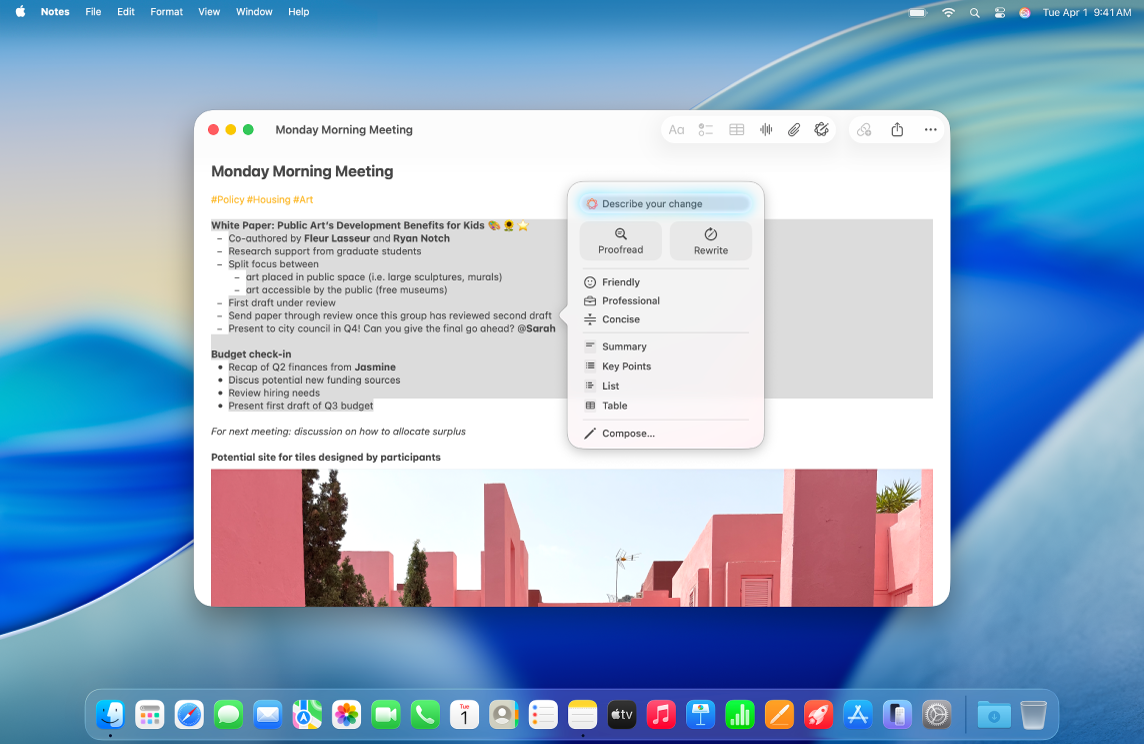
Nota: L’Apple Intelligence no està disponible en tots el models de Mac ni en tots els idiomes o regions. ** Per accedir a les funcions disponibles més recents, assegura’t que tens instal·lada l’última versió del macOS i que has activat l’Apple Intelligence.
Revisar text
Selecciona el text que vols millorar, fes clic amb la tecla de control premuda al text seleccionat i, a continuació, selecciona “Mostra les eines d’escriptura”.
Consell: Per obrir les eines d’escriptura en algunes apps (com ara a l’app Notes o Mail), pots mantenir el punter sobre el text seleccionat i fer clic a
 o a
o a  a la barra d’eines.
a la barra d’eines.Fes clic a “Revisa”.
L’Apple Intelligence corregeix els errors gramaticals i ortogràfics del text. Tots els canvis se subratllen amb una línia brillant.
Fes una de les accions següents:
Canviar entre la versió millorada i la versió original del text: fes clic a
 .
.Veure els canvis i una explicació de cadascun d’ells: fes clic a
 i
i  .
.Tornar a la versió sense editar del text: fes clic a “Reverteix”.
Quan hagis acabat, fes clic a “Fet”.
Reescriure text
Després d’escriure o llegir un text (com ara els apunts de classe o una entrada de bloc), pots reescriure’l per comprovar que tot està bé. També pots ajustar el to de l’escrit perquè s’adapti a l’audiència i a la tasca en qüestió.
Selecciona el text que vols millorar, fes clic amb la tecla de control premuda al text seleccionat i, a continuació, selecciona “Mostra les eines d’escriptura”.
Consell: Per obrir les eines d’escriptura en algunes apps (com ara a l’app Notes o Mail), pots mantenir el punter sobre el text seleccionat i fer clic a
 o a
o a  a la barra d’eines.
a la barra d’eines.Fes una de les accions següents:
Reescriure text: fes clic a “Reescriu”.
Reescriure text amb un estil particular: fes clic a “Informal”, “Professional” o “Concís”.
Reescriure text a partir d’una descripció: fes clic a “Descriu el canvi” i escriu una descripció, per exemple, “Turn this into a poem” o “Make this more enthusiastic”.
Apareix entre línies una versió reescrita del text. Si has seleccionat text en un document de només lectura (com ara un PDF), el text apareixerà al quadre de diàleg de les eines d’escriptura.
Fes una de les accions següents:
Repetir la reescriptura: fes clic a
 .
.Canviar entre la versió millorada i la versió original del text: fes clic a
 .
.Desfer un canvi: fes clic a
 per mostrar el canvi anterior.
per mostrar el canvi anterior.Tornar a la versió sense editar del text: fes clic a “Reverteix”.
Copiar la reescriptura d’un text de només lectura: fes clic a “Copia” al quadre de diàleg de les eines d’escriptura.
Quan hagis acabat, fes clic a “Fet”.
Resumir i organitzar text
Després d’escriure o llegir un text, pots fer servir l’Apple Intelligence per generar-ne un resum. També pots presentar el resum com a punts clau amb vinyetes o organitzar el text original en una llista o en una taula.
Selecciona el text que vols resumir o organitzar, fes clic amb la tecla de control premuda al text seleccionat i, a continuació, selecciona “Mostra les eines d’escriptura”.
Consell: Per obrir les eines d’escriptura en algunes apps (com ara a l’app Notes o Mail), pots mantenir el punter sobre el text seleccionat i fer clic a
 o a
o a  a la barra d’eines.
a la barra d’eines.Per resumir el text, fes una de les accions següents:
Resumir text: fes clic a “Resum”.
Resumir els punts clau del text: fes clic a “Punts clau”.
Organitzar el text original en una llista: fes clic a “Llista”.
Organitzar el text original en una taula: “fes clic a “Taula”.
Apareix una versió reescrita del teu text.
Després de llegir el resum, fes una de les accions següents:
Copiar el resum: fes clic a “Copia”.
Substituir el text original amb el resum: fes clic a “Substitueix”.
Nota: L’opció de substituir no apareix si el text original no es pot editar, com és el cas de, per exemple, el text que hi ha a les pàgines web.
Si actives l’extensió del ChatGPT, pots redactar text des de zero amb les eines d’escriptura. Per activar l’extensió i obtenir informació sobre la disponibilitat, consulta Utilitzar el ChatGPT amb l’Apple Intelligence.